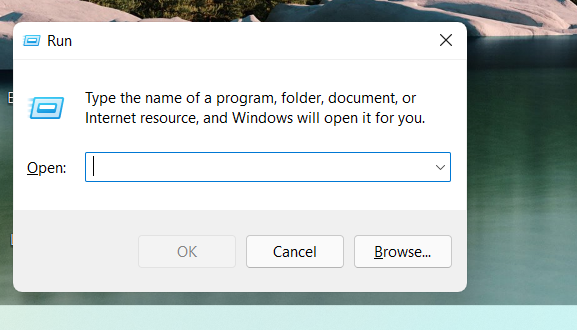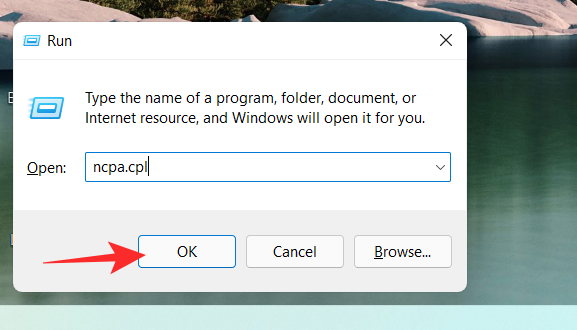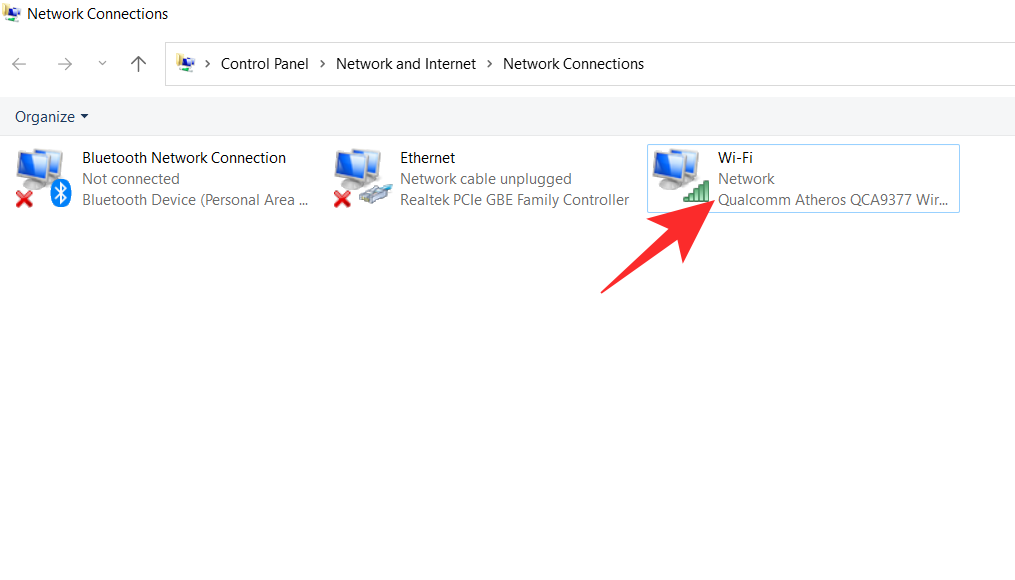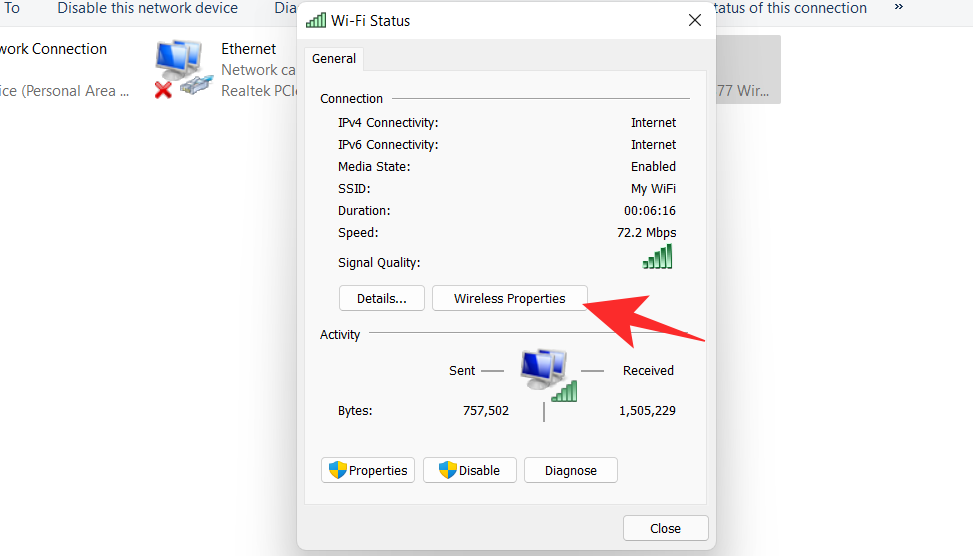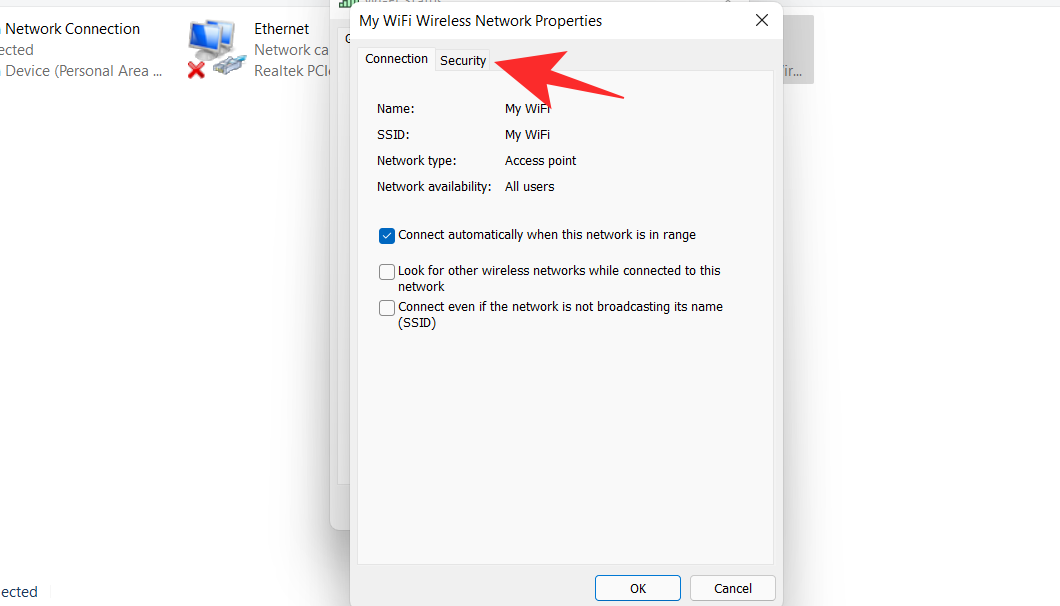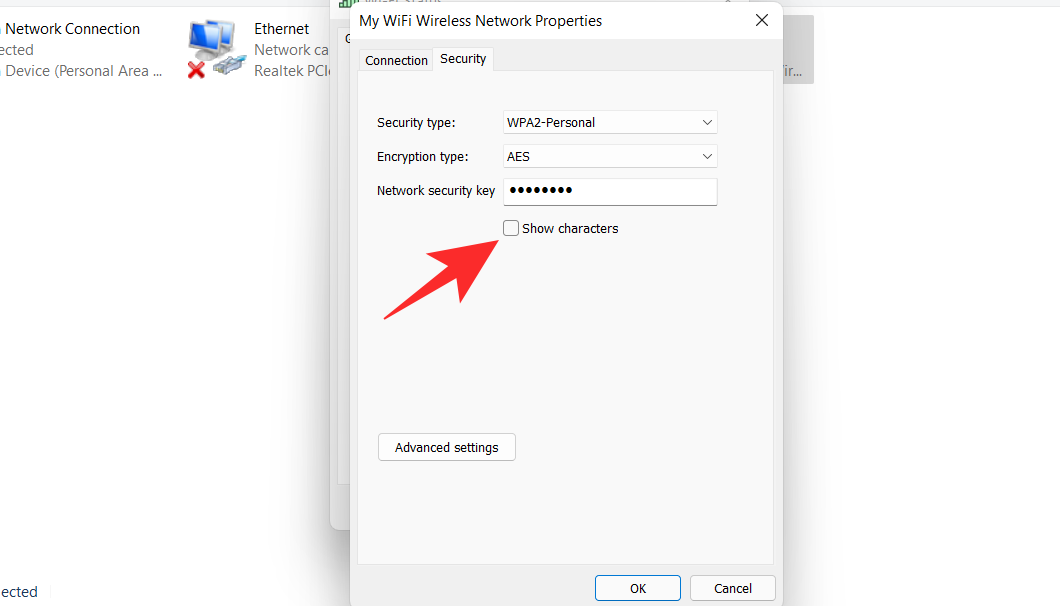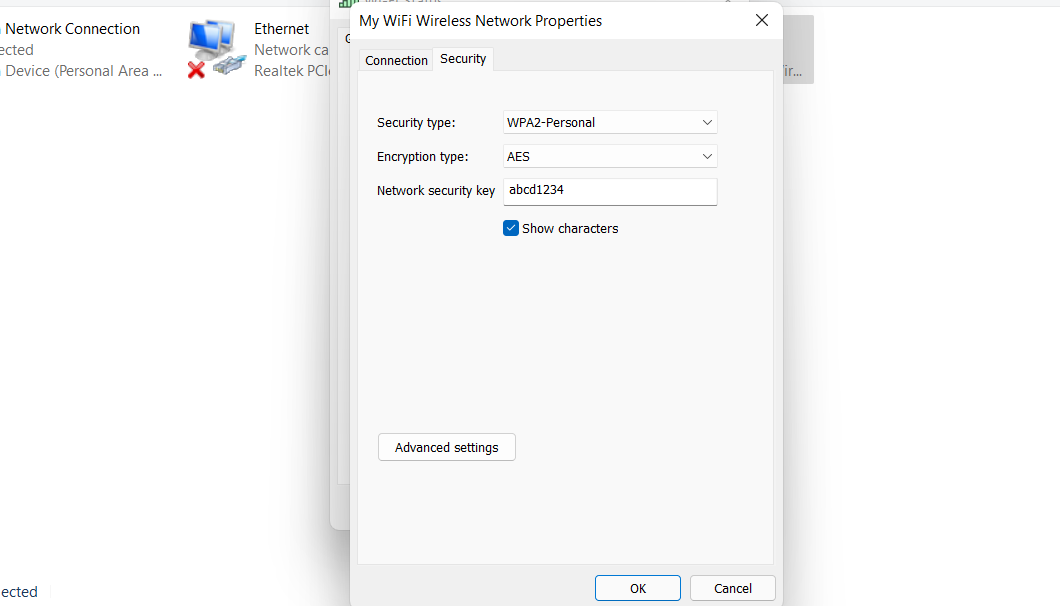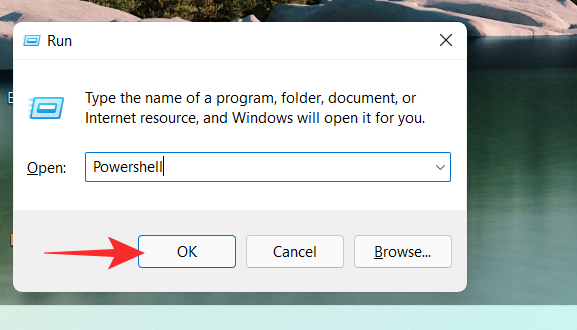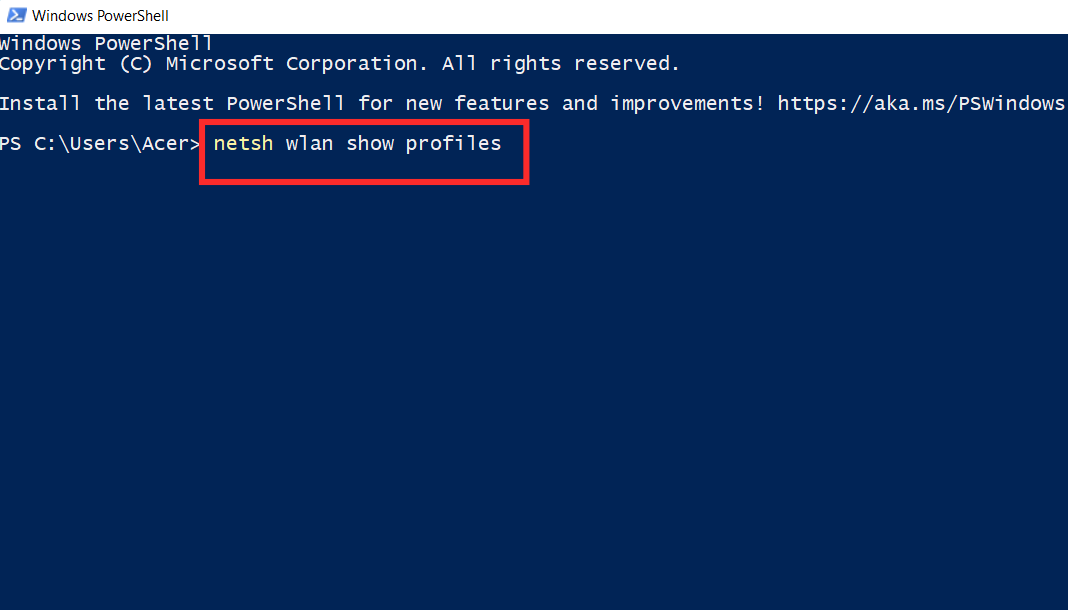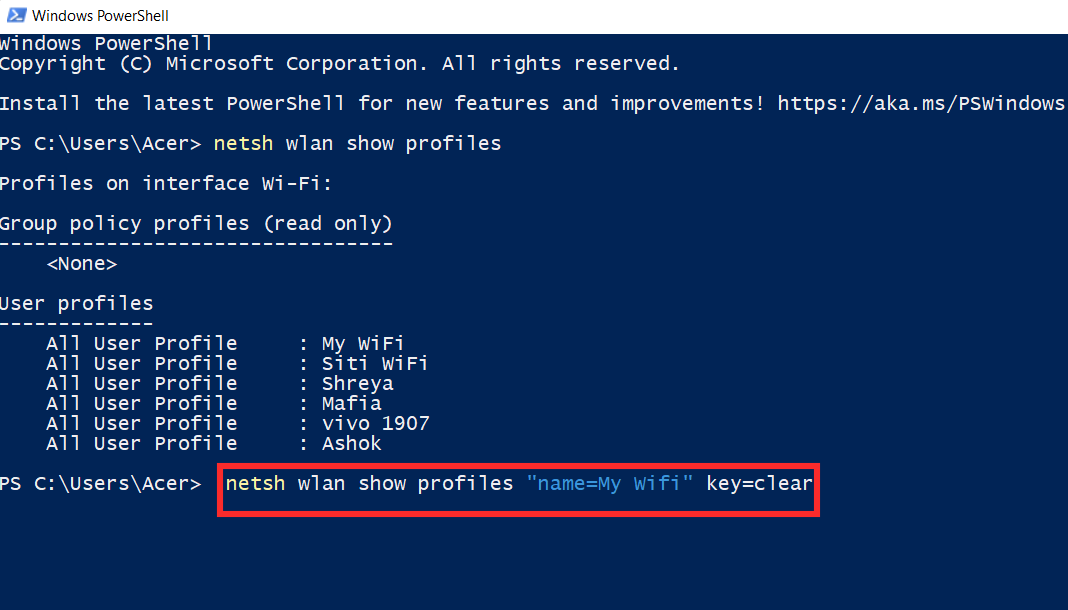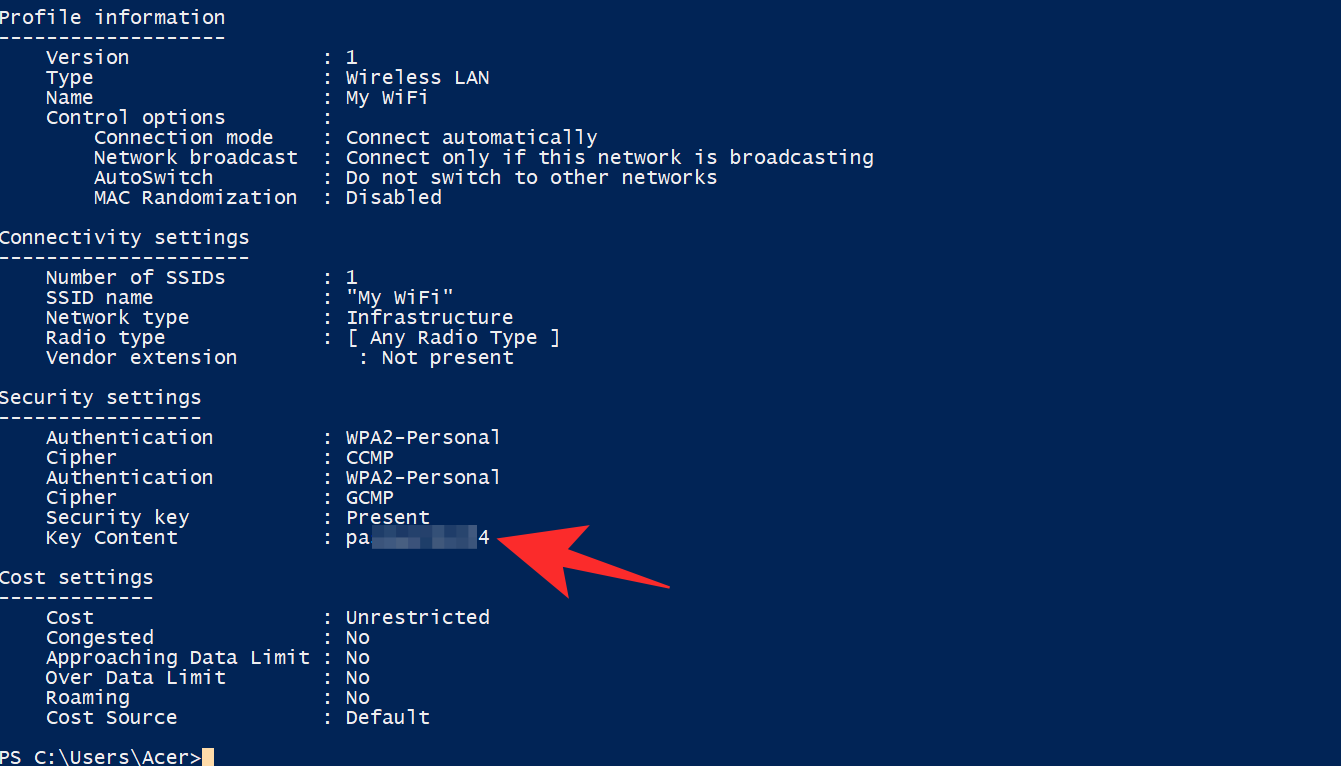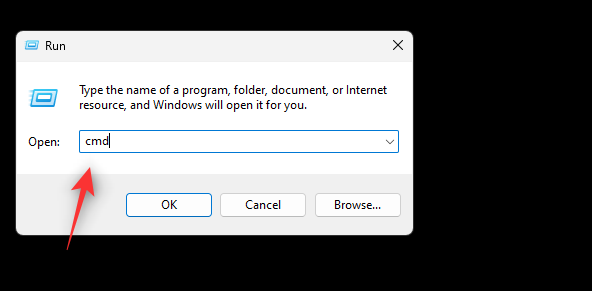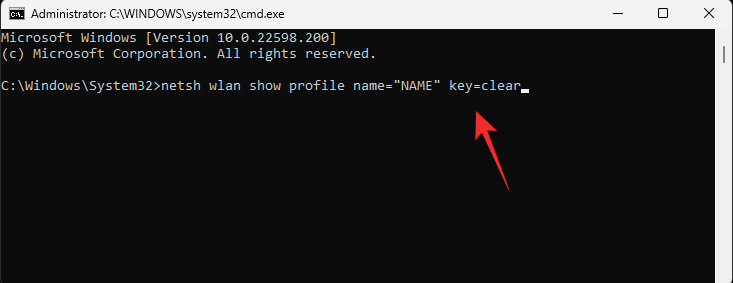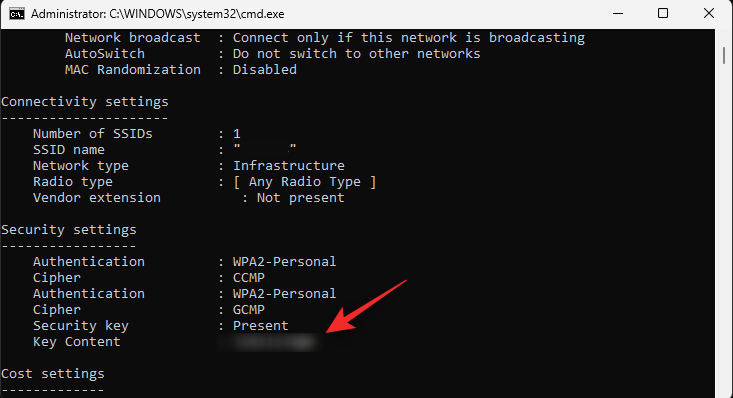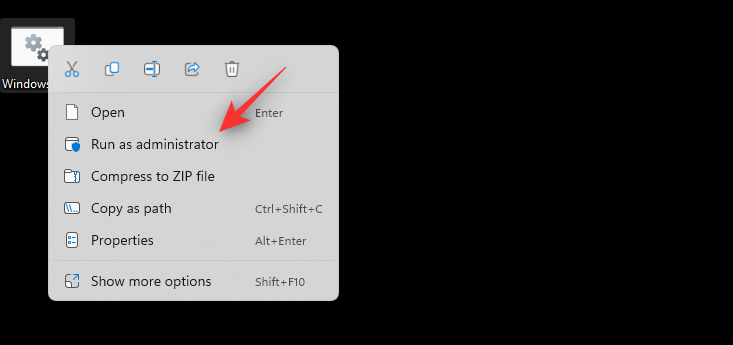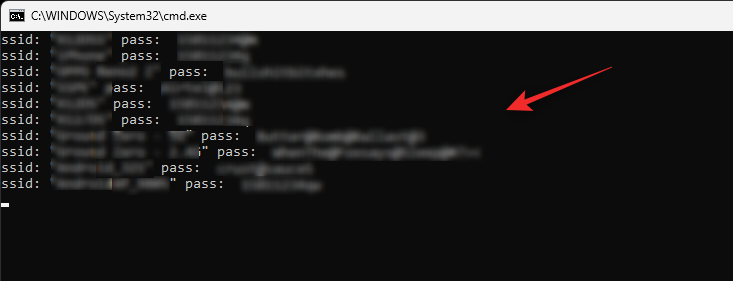Kadonneet WiFi-salasanat voivat olla tuskaa varsinkin jos sinulla on kiire. Ne voivat myös saada sinut nollaamaan reitittimesi pahimmassa tapauksessa, jos olet unohtanut myös järjestelmänvalvojan salasanasi. Auttaisi varmasti, jos voisit tarkastella tallennettuja WiFi-salasanasi Windows 11:ssä, mutta onko tämä mahdollista? Otetaan selvää!
WiFi-salasanan löytäminen Windows 11:ssä: Onko se helppoa?
Kyllä, voit helposti tarkastella tallennettuja WiFi-salasanojasi Windows 11:ssä jommallakummalla alla mainituista tavoista. Tarvitset järjestelmänvalvojan oikeudet nähdäksesi tallennettuja WiFi-salasanoita tietyllä laitteella. Lisäksi laitteet, jotka on yhdistetty reitittimeen WPS:n avulla, eivät välttämättä näytä salattua salasanaa joissakin tapauksissa.
Aiheeseen liittyvä: Ponnahdusikkunoiden pysäyttäminen Windows 11:ssä
Kuinka nähdä WiFi-salasanasi Windows 11:ssä neljällä helpolla tavalla
Näin voit tarkastella tallennettuja WiFi-salasanojasi Windows 11:ssä. Noudata jompaakumpaa alla olevista tavoista riippuen mieltymyksistäsi ja vaatimuksistasi.
Tapa 1: Katso WiFi-salasana Ohjauspaneelista
Voit tarkastella kaikkia salasanojasi Ohjauspaneelista. Seuraa alla olevaa ohjetta auttaaksesi sinua prosessissa.
Avaa Windows + RSuorita-valintaikkuna painamalla näppäimistöä.
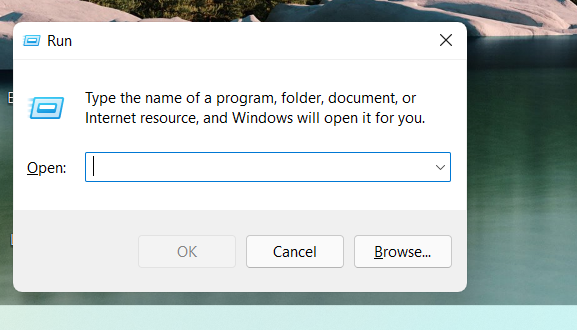
Kirjoita seuraava ja paina Enter-näppäintä.
ncpa.cpl
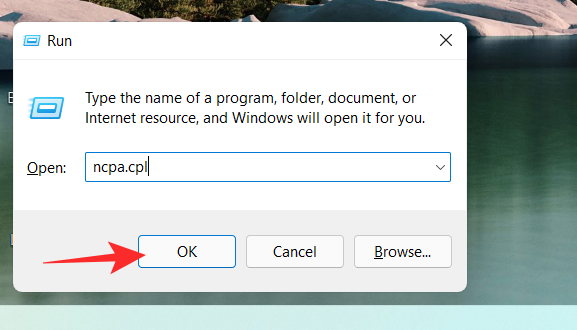
Kaksoisnapsauta kohtaa Wi-Fi .
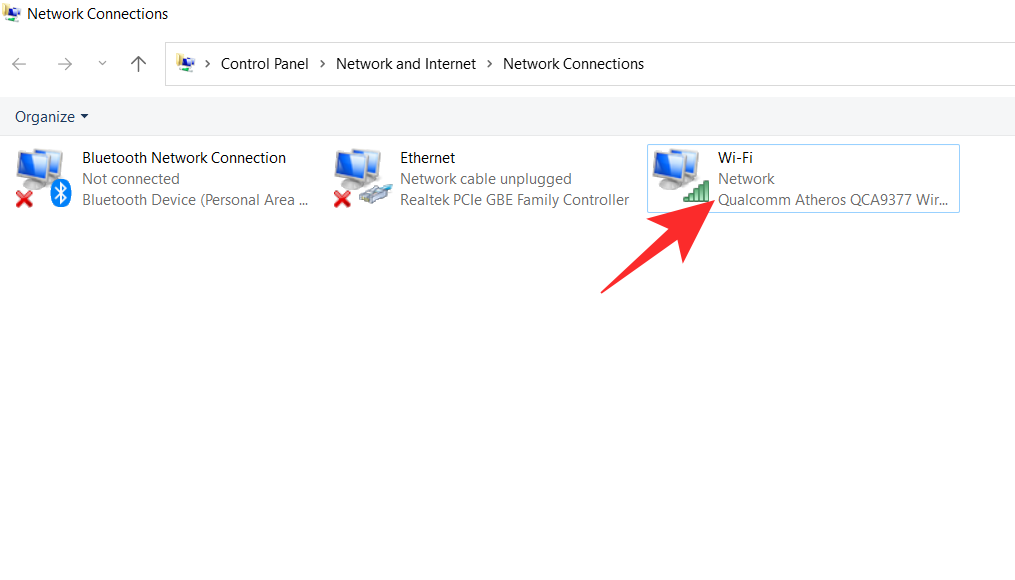
Napsauta Langattomat ominaisuudet
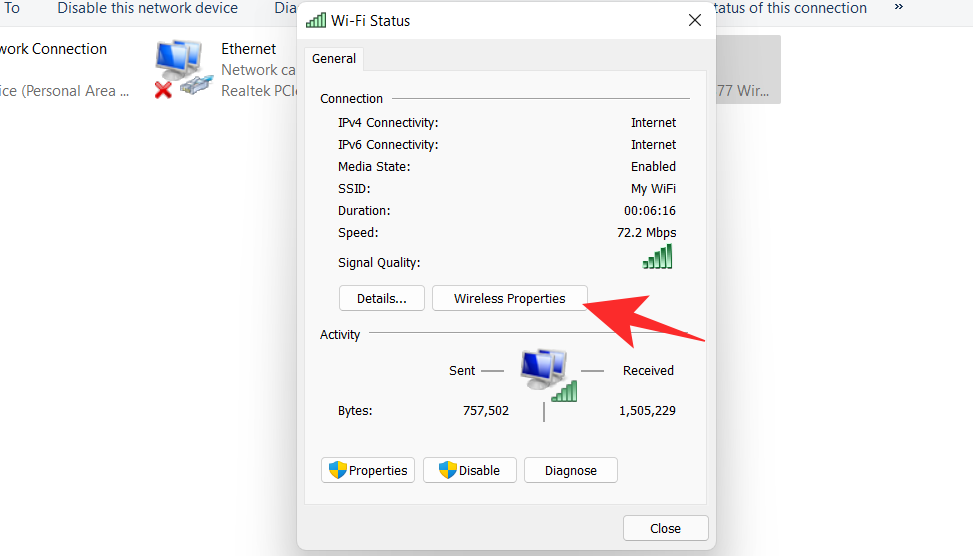
Aivan Yhteydet-kohdan vieressä on Suojaus-välilehti. Napsauta Suojaus
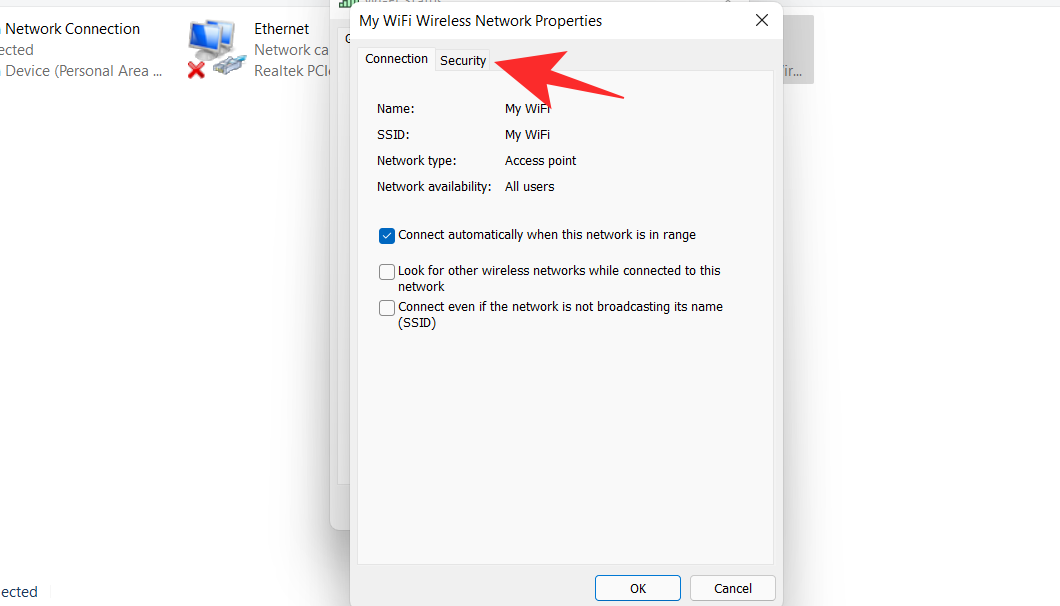
Huomaat, että salasanasi on piilotettu. Valitse Näytä merkit sen alla -valintaruutu .
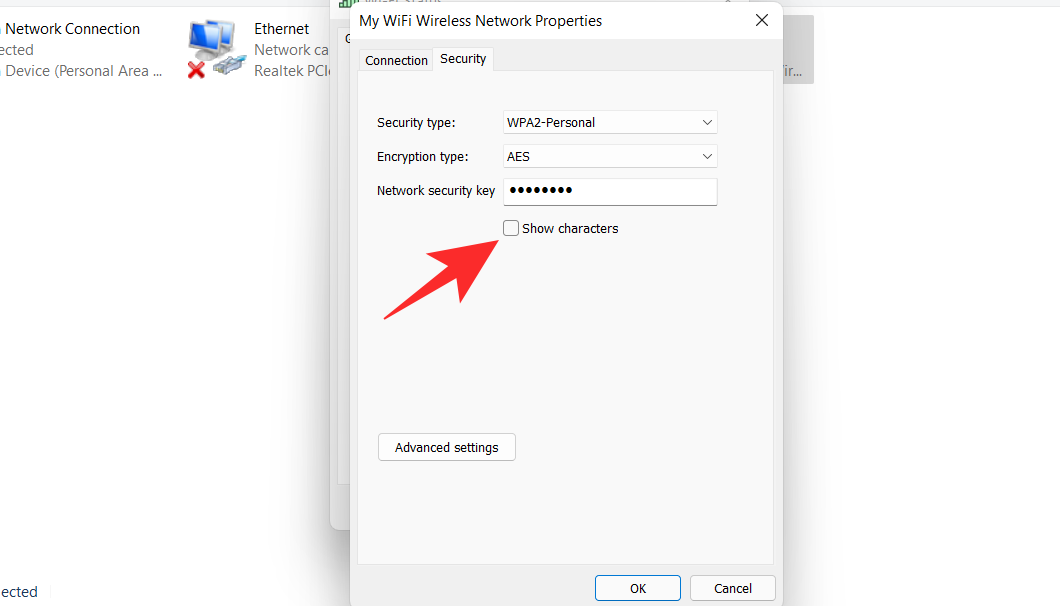
Nyt voit tarkastella salasanaasi.
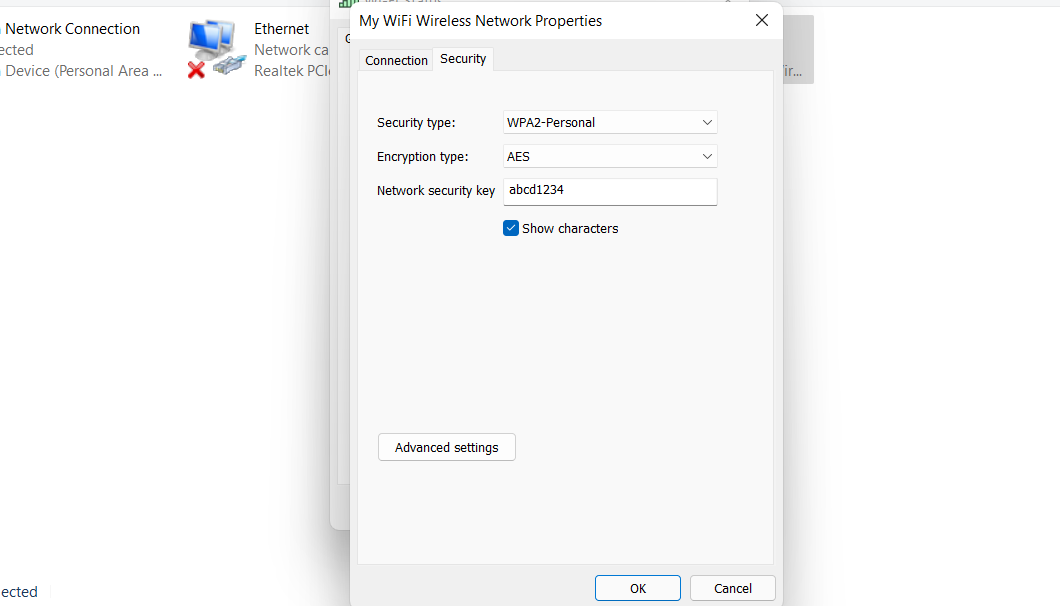
Aiheeseen liittyvä: 4 helppoa tapaa mukauttaa ja muuttaa kuvakkeita Windows 11:ssä
Tapa 2: Katso WiFi-salasana PowerShellin avulla
Alla olevien komentojen avulla voit hankkia tallennetut WiFi-salasanat PowerShellin avulla Windows 11:ssä.
Paina Windows + Rnäppäimistöä käynnistääksesi Suorita -valintaikkunan.
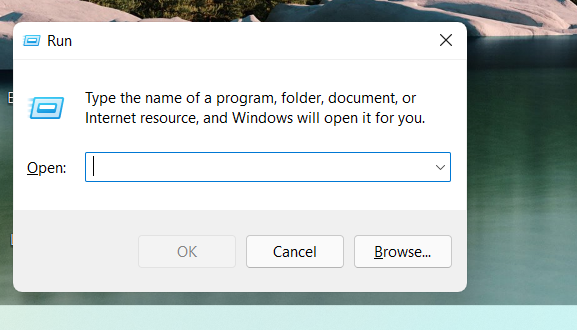
Kirjoita Powershellja napsauta Ok
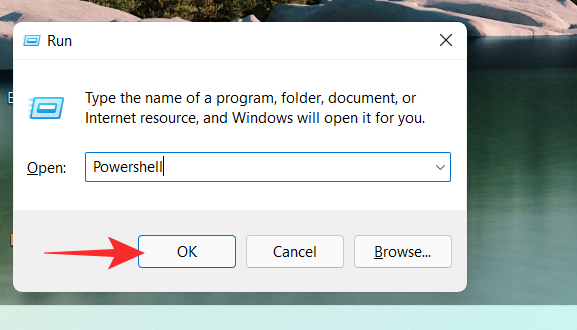
PowerShell avautuu nyt näytöllesi. Kirjoita seuraava komento ja Entersuorita se painamalla näppäimistöäsi.
netsh wlan show profiles
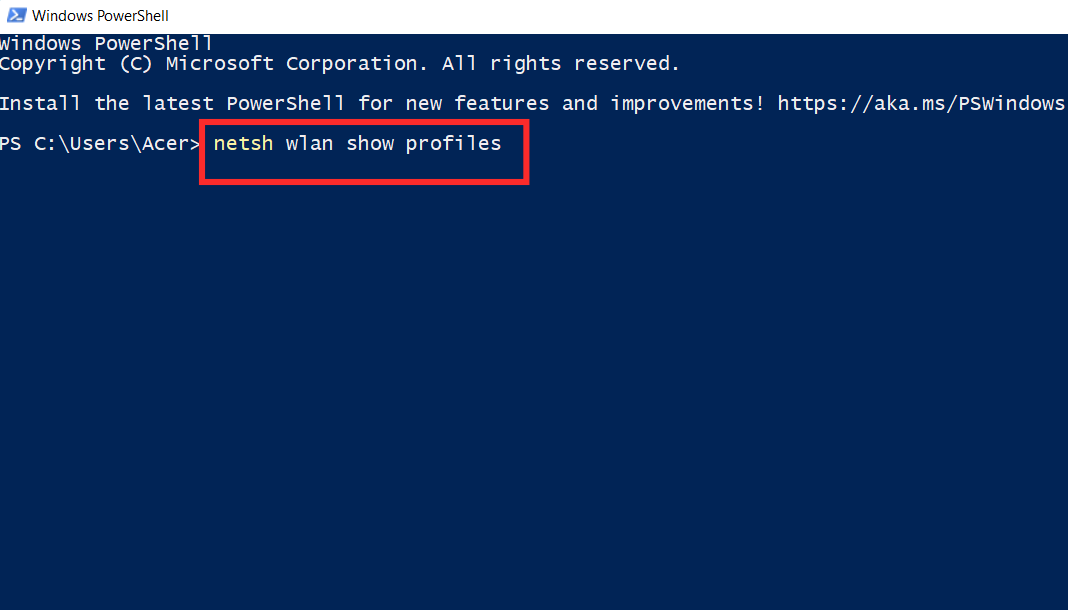
Sinulle näytetään nyt kaikki tietokoneellesi tallennetut langattoman verkon käyttäjäprofiilit. Valitse profiili, jonka salasanaa haluat tarkastella ja anna alla oleva komento. Varmista, että korvaat Nimen valitsemasi WIFI-profiilin nimellä. Paina Enternäppäimistöäsi, kun olet valmis.
Huomautus: Älä poista lainausmerkkejä, vaan korvaa vain Nimi valitsemallasi langattoman profiilin nimellä.
netsh wlan show profiles "Name" key=clear
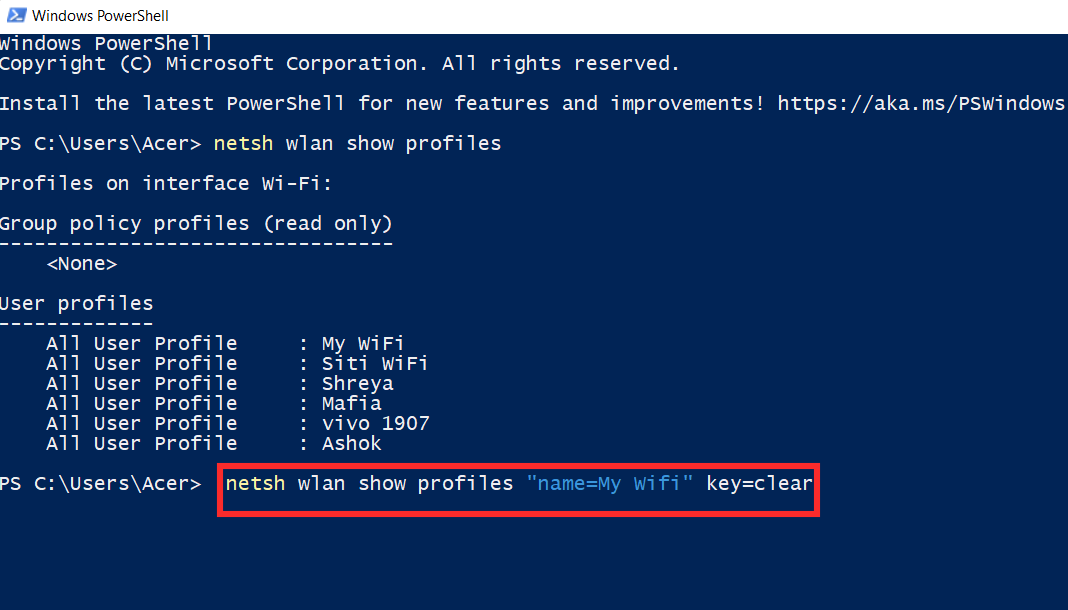
Löydät valitun profiilin salasanan keskeisen sisällön vierestä.
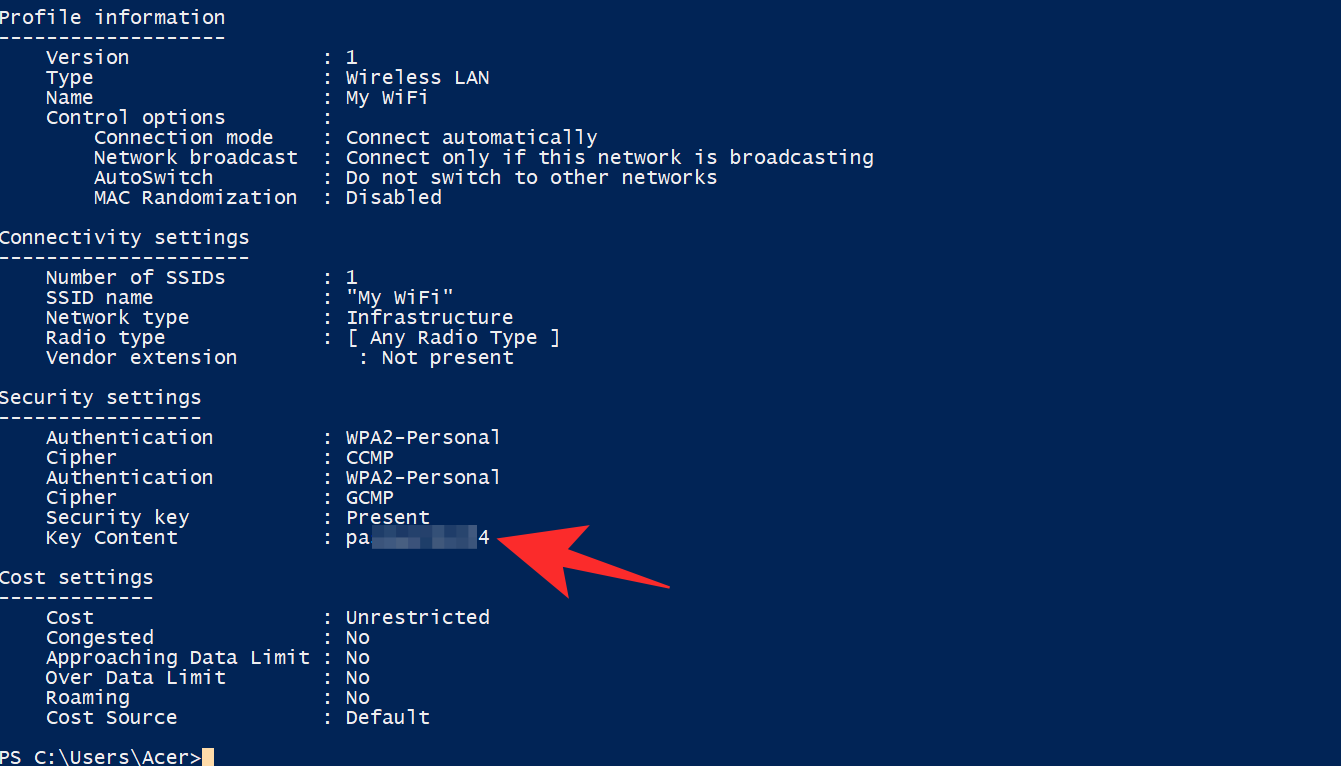
Olet nyt hankkinut WIFI-salasanasi PowerShellin avulla.
Aiheeseen liittyvä: Tietokonemallin löytäminen Windows 11 -tietokoneesta 10 helpolla tavalla
Tapa 3: Katso WiFi-salasana komentokehotteella (CMD)
Voit käyttää komentokehotetta nähdäksesi joko yhden tallennetuista WiFi-salasanoistasi tai tarkastellaksesi kaikkia tallennettuja salasanojasi. Käytä jompaakumpaa alla olevista komennoista mieltymyksesi mukaan auttamaan sinua prosessissa.
Paina Windows + R, kirjoita seuraava ja paina Ctrl + Shift + Enternäppäimistöäsi.
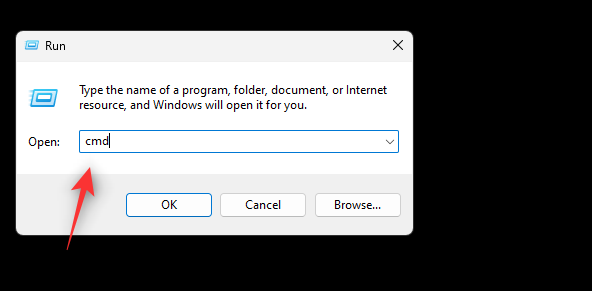
Kirjoita nyt ja suorita seuraava komento CMD:ssä. Korvaa NAME WiFi-verkkosi SSID:llä.
netsh wlan show profile name="NAME" key=clear
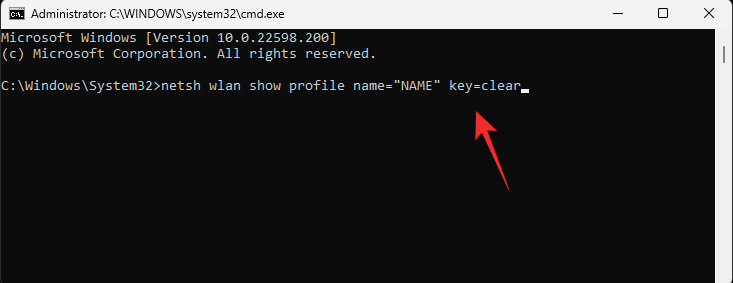
Sinulle näytetään nyt kaikki valitun WiFi-verkon tiedot. Löydät salasanan Suojausasetukset- kohdasta Avainsisältö- kohdassa alla olevan kuvan mukaisesti.
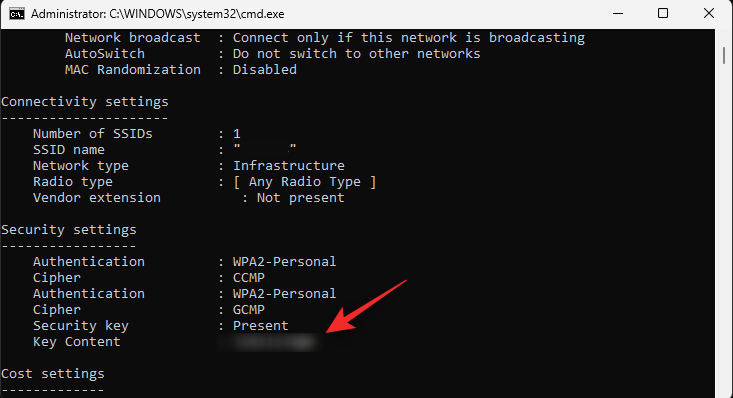
Ja siinä se! Olet nyt paljastanut salasanasi käyttämällä CMD:tä Windows 11:ssä.
Tapa 4: Katso WiFi-salasana .bat-skriptitiedoston avulla
Voit myös käyttää eräkomentosarjaa nähdäksesi kaikki tallentamasi WIFI-salasanat Windows 11:ssä. Noudata alla olevia ohjeita päästäksesi alkuun.
- Windows 11 näytä tallennettujen WIFI-salasanojen eräkomentosarja | Lataa linkki
Siirry yllä olevaan linkkiin suosikkiselaimessasi ja napsauta Lataa alla olevan kuvan mukaisesti. Tallenna .bat-tiedosto sopivaan paikkaan paikallisessa tallennustilassasi. Kun tiedosto on ladattu, napsauta hiiren kakkospainikkeella tiedostoa ja valitse Suorita järjestelmänvalvojana.
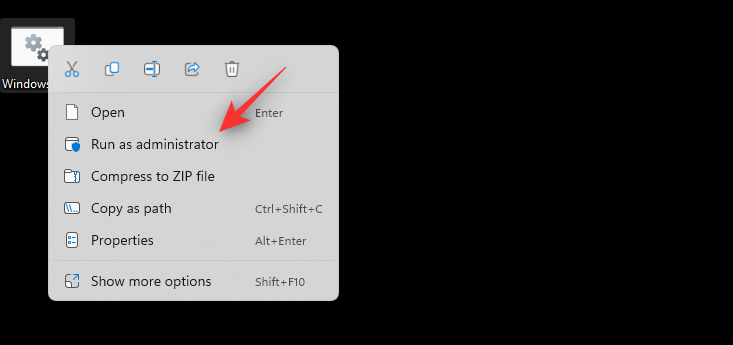
Saat nyt luettelon kaikista tallennetuista verkoistasi CMD-ikkunassa ja niiden salasanat. Ota kuvakaappaus, kun salasanasi on paljastettu, ja voit käyttää sitä tarkastellaksesi tallennettua salasanaasi milloin tahansa.
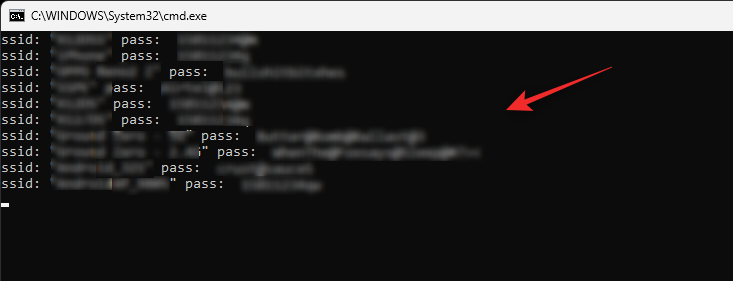
Ja siinä se! Olet nyt hankkinut tallennetun WIFI-salasanasi erätiedoston kautta.
Kuinka suojata WiFi-salasanasi
On monia tapoja, joilla luvaton käyttäjä voi käyttää WiFi-salasanasi rajoittamattomasti Internetiin. Siksi olemme keskustelleet alla joistakin tavoista, jotka voivat auttaa sinua suojaamaan verkkosi tällaisilta hakkereilta.
- Älä koskaan lähetä reitittimesi tietoja - Varmista, että vaihdat SSID:si (Service Set Identifier), kun määrität reitittimen ensimmäisen kerran. Useimmilla SSID-tunnuksilla on oletusarvo, joka on nimetty niiden valmistajan mukaan, ja se on melko helppo kohdistaa, kun se lähetetään julkisesti.
- Yritä päivittää laiteohjelmistosi – Reitittimen laiteohjelmisto saa säännöllisiä päivityksiä pysyäkseen ajan tasalla reitittimistä löytyvistä tietoturvavirheistä, virheistä ja hyväksikäytöistä. Siksi on äärimmäisen tärkeää, että pidät reitittimesi aina päivitettynä uusimpaan mahdolliseen versioon.
- Valitse vaihtoehtoinen DNS - Internet-palveluntarjoajan oletusarvon sijasta voit valita myös vaihtoehtoisen DNS:n, joka voi auttaa suojaamaan verkkoasi. Siellä on monia ilmaisia julkisia DNS-palveluntarjoajia, joilla on maksimaalinen tietoturva, ja suosituimmat vaihtoehdot näyttävät olevan Cloudflare ja Google DNS. DNS:n muuttaminen reitittää liikenteen uudelleen haluttujen DNS-palvelimien kautta, mikä auttaa suojaamaan tietojasi uuden palvelimen käytäntöjen perusteella ja mikä tärkeintä, auttaa piilottamaan liikennettäsi Internet-palveluntarjoajaltasi.
- Poista WPS käytöstä – WPS (WiFi Protected Setup) muodostaa vahvan yhteyden protokollaa tukevan laitteen ja reitittimesi välille vain painamalla painiketta tai syöttämällä PIN-koodin. Tämän asetuksen poistaminen käytöstä katkeaa estää haitallisia käyttäjiä pääsemästä verkkoosi yksinkertaisella painikkeen painalluksella.
UKK
Tässä on muutamia usein kysyttyjä kysymyksiä tallennettujen WiFi-salasanojen katselemisesta, joiden pitäisi auttaa sinua saamaan viimeisimmät saatavilla olevat tiedot.
Onko turvallista käyttää kolmannen osapuolen sovelluksia tallennettujen salasanojen katseluun?
Emme suosittele kolmannen osapuolen sovellusten käyttöä Windows 11:ssä, koska tallennettujen WiFi-salasanojen tarkastelu on nyt paljon helpompaa alkuperäisillä menetelmillä. Kolmannen osapuolen sovellukset keräävät ja jakavat tietoja, jotka voivat vaarantaa yksityisyytesi. Lisäksi useimmat WiFi-salasanat paljastavat vanhentuneita työkaluja, jotka ovat yhteensopivia vain vanhempien Windows-versioiden kanssa.
Ovatko salasanani haavoittuvia tietokoneellani, kun ne on tarkasteltu?
Ei, salasanasi salataan ja piilotetaan uudelleen, kun olet katsonut ne.
Kuinka usein sinun tulee vaihtaa WiFi-salasanasi?
Tämä riippuu nykyisestä käyttötapauksestasi, mutta nyrkkisääntönä sinun tulee vaihtaa WiFi-salasanasi 6 kuukauden välein.
Lisäksi, jos sinulla on kunnallinen verkko tai tukiasema, jota väliaikaiset käyttäjät käyttävät säännöllisesti tai jota käyttävät monet ihmiset, suosittelemme vaihtamaan salasanasi 3 kuukauden välein.
Voit myös valita satunnaisia salasanageneraattoreita, jotka vaihtavat salasanasi päivittäin ja jakavat sen automaattisesti hyväksyttyjen käyttäjien kanssa.
Toivomme, että tämä viesti auttoi sinua tarkastelemaan tallennettuja WiFi-salasanasi helposti Windows 11:ssä. Jos sinulla on lisää kysyttävää, ota rohkeasti yhteyttä alla olevan kommenttiosion kautta.
Aiheeseen liittyvä: